Virus ransomware Grounding Conductor - opciones de eliminación y descifrado
![]() Escrito por Tomas Meskauskas el
Escrito por Tomas Meskauskas el
¿Qué tipo de malware es Grounding Conductor?
Durante nuestra inspección de muestras de malware subidas ao VirusTotal, nuestro equipo descubrió una variante de ransomware apodada Grounding Conductor. El objetivo de Grounding Conductor es impedir que las víctimas accedan a sus archivos comprimiéndolos y cifrándolos. Además, este ransomware coloca una nota de rescate (llamada "readme.txt") dentro de los archivos ZIP.
Además, Grounding Conductor cambia el nombre de los archivos. Deja el nombre original y añade el ID de la víctima y ".Grounding Conductor.zip" a los nombres. Por ejemplo, renombra "1.jpg" a "1.jpg.{B9A9FF03-F898-813E-2B13-9DA770161220}.Grounding Conductor.zip", "2.png" a "2.png.{B9A9FF03-F898-813E-2B13-9DA770161220}.Grounding Conductor.zip", etc.
Captura de pantalla de los archivos afectados por este ransomware:

Resumen de la nota de rescate de Grounding Conductor
Como ya se ha mencionado, todos los archivos comprimidos por Grounding Conductor contienen una nota de rescate llamada "readme.txt". Las víctimas pueden extraer esta nota de todos los archivos comprimidos por Grounding Conductor. Sin embargo, no es posible extraer otros archivos comprimidos (al intentar hacerlo, aparece un mensaje que indica que el archivo está dañado).
La nota de rescate está escrita en un tono exigente, afirmando que la víctima puede descifrar sus archivos pero debe seguir unas instrucciones específicas. Hace hincapié en que se desaconseja contactar con empresas de recuperación de datos, ya que podrían interferir en el proceso. La nota amenaza con vender o hacer públicos los datos de la víctima si no se pone en contacto con los atacantes en un plazo de 12 horas.
También da a entender que los atacantes tienen amplios conocimientos sobre la víctima y su organización, lo que utilizan como palanca para persuadir a la víctima de que pague el rescate. La nota incluye instrucciones para contactar con los atacantes a través de un servicio de mensajería y exige el pago en Bitcoin.
Más detalles sobre el ransomware
Descifrar archivos sin cumplir la petición de rescate suele ser una tarea compleja, que depende de la presencia de herramientas de descifrado de terceros o de la disponibilidad de copias de seguridad de los datos. Se desaconseja encarecidamente pagar rescates a los ciberdelincuentes, ya que estos pagos no garantizan la recuperación de los datos.
Es imperativo tomar medidas inmediatas para eliminar el ransomware de los sistemas informáticos comprometidos, con el fin de evitar la pérdida adicional de datos resultante de un posible cifrado posterior. Este proceso de eliminación también interrumpe la capacidad del ransomware para propagarse dentro de una red local, lo que es vital para mitigar las consecuencias de los ataques de ransomware.
El ransomware en general
El ransomware es una grave amenaza para particulares, empresas y organizaciones. Este software malicioso cifra archivos valiosos y exige el pago de un rescate, a menudo en criptomoneda, para restaurar el acceso. Aunque las víctimas pueden tener que tomar decisiones difíciles cuando se enfrentan a peticiones de rescate, es esencial actuar con cautela y abstenerse de realizar pagos, ya que no garantizan la recuperación de los archivos y sólo perpetúan las actividades delictivas.
La mejor defensa contra el ransomware siguen siendo las prácticas proactivas de ciberseguridad, las copias de seguridad periódicas de los datos y un enfoque vigilante de la seguridad en línea para minimizar el riesgo de ser víctima de estos ataques maliciosos.
Ejemplos de diferentes variantes de ransomware son Rzew, NWOransom y MAGASKOSH.
¿Cómo infectó el ransomware mi ordenador?
Los usuarios pueden exponer inadvertidamente sus sistemas al ransomware a través de varios canales. Una vía habitual consiste en adquirir archivos o software sin saberlo en sitios web dudosos, especialmente los que difunden contenidos pirateados, generadores de claves o aplicaciones crackeadas. Abrir archivos adjuntos de correo electrónico o hacer clic en enlaces de correos electrónicos enviados por agentes de amenazas es otra vía de infección por ransomware.
Además, utilizar redes de intercambio de archivos o descargar archivos de fuentes no verificadas puede exponer los sistemas a amenazas de ransomware. En algunos casos, el ransomware se infiltra en los ordenadores a través de anuncios maliciosos, drive-by downloads, troyanos, y canales similares.
| Nombre | Virus "Grounding Conductor" |
| Tipo de amenaza | Ransomware, criptovirus, bloqueador de archivos |
| Patrón de renombrado de archivos | [nombre_archivo_original].{ID_de_la_víctima}.Grounding Conductor.zip |
| Mensaje de petición de rescate | readme.txt |
| ¿Desencriptador gratuito disponible? | No |
| Contacto del ciberdelincuente | ID de mensajero de Session proporcionado |
| Nombres de detección | Avast (Win32:RansomX-gen [Ransom]), Combo Cleaner (DeepScan:Generic.Ransom.BlackLockbit.A.C0DC979C), Emsisoft (DeepScan:Generic.Ransom.BlackLockbit.A.C0DC979C (B)), Kaspersky (Trojan-Ransom.Win32.Encoder.ups), Microsoft (Trojan:Win32/Wacatac.B!ml), Lista completa de detecciones (VirusTotal) |
| Síntomas | No se pueden abrir los archivos almacenados en el ordenador, los archivos que antes funcionaban ahora tienen una extensión diferente (por ejemplo, mi.docx.bloqueado). Aparece un mensaje de petición de rescate en el escritorio. Los ciberdelincuentes exigen el pago de un rescate (normalmente en bitcoins) para desbloquear sus archivos. |
| Información adicional | Grounding Conductor comprime y encripta archivos |
| Métodos de distribución | Adjuntos de correo electrónico infectados (macros), sitios web de torrents, anuncios maliciosos. |
| Daños | Todos los archivos quedan cifrados y no pueden abrirse sin pagar un rescate. Junto con una infección de ransomware pueden instalarse troyanos que roban contraseñas e infecciones de malware adicionales. |
| Eliminación de Malware | Para eliminar posibles infecciones de malware, escanee su computadora con un software antivirus legítimo. Nuestros investigadores de seguridad recomiendan usar Combo Cleaner. |
¿Cómo protegerse de las infecciones de ransomware?
Adquiera siempre software, aplicaciones y archivos de fuentes fiables, como sitios web oficiales y tiendas verificadas, y evite descargarlos de fuentes poco fiables o desconocidas. Asegúrese de actualizar periódicamente el sistema operativo, el software y los programas antivirus de su ordenador, ya que estas actualizaciones suelen incluir mejoras de seguridad esenciales.
No abra enlaces ni archivos recibidos por correo electrónico de remitentes sospechosos. Evite hacer clic en anuncios y ventanas emergentes al visitar sitios web sospechosos. No descargue nunca software pirata ni herramientas no oficiales que supuestamente activan software. Si su ordenador ya está infectado con Grounding Conductor, le recomendamos que ejecute un análisis con Combo Cleaner para eliminar automáticamente este ransomware.
Aspecto de la nota de rescate de Grounding Conductor ("readme.txt") (GIF):

Texto de la nota de rescate:
CAN I DECRYPT MY FILES ?
YES.SURE.
We guarantee that you can recover FULL of your data easily!. We are give you full instruction. And help you untill decryption process is totaly finished.
CONTACT US:Download the (Session) messenger (hxxps://getsession.org) in messenger :ID"05bc5e20c9c6fbfd9a58bfa222cecd4bbf9b5cf4e1ecde84a0b8b3de23ce8e144e" You have to add this Id and we will complete our converstion.
You have to pay for decryption BITCOIN ONLY!
!!! ATTENTION !!!
IF YOU WILL CONTACT DATA RECOVER COMPANY THEY WILL WASTE YOUR TIME AND TRY TO GET MONEY FROM YOU, than they will try to contact us and try to got your money from 2 sides.
REMEMBER : IF SOMEONE PROMISE YOU DECRYPT !!! YOUR PERSONAL INFORMATION IS ONLY IN OUR HANDS !REMEMBER !!!! This money will be from your pocket any way.
We can give you 1 - 2 encrypted files not big , NOT VALUE,for test (You send us encrypted we send you back decrypted data).
You data encrypted and only WE ARE have decryption key.(To decrypt your data you need just 1-3 hours, after payment to got your data back fully )
Do not rename encrypted files, do not try to decrypt your data by using third party software, it may permanent data loss.
We have been in your network for a long time. We know everything about your company most of your information has already been downloaded to our server. We recommend you to do not waste your time if you dont wont we start 2nd part.
You have 12 hours to contact us.
Otherwise, your data will be sold or MADE PUBLIC!
IF YOU CONTACT DATA RECOVERY COMPANIES !!!! YOU MUST UNDESTAND YOU HAVE SO MUCH MORE CHANSE TO BE PUBLISHED ! ! !
We have a lot info about you and your clients , its can kill your organization ! DONT KILL YOU PESONAL AND BUSSINES.PAY and NO ONE WILL BE KNOW ABOUT THAT situation .
Captura de pantalla del archivo comprimido de Grounding Conductor que contiene una nota de rescate:

Eliminación del ransomware Grounding Conductor:
Eliminación automática instantánea de malware:
La eliminación manual de amenazas puede ser un proceso largo y complicado que requiere conocimientos informáticos avanzados. Combo Cleaner es una herramienta profesional para eliminar malware de forma automática, que está recomendado para eliminar malware. Descárguelo haciendo clic en el siguiente botón:
▼ DESCARGAR Combo Cleaner
El detector gratuito verifica si su equipo está infectado. Para usar el producto con todas las funciones, debe comprar una licencia para Combo Cleaner. 7 días de prueba gratuita limitada disponible. Combo Cleaner es propiedad y está operado por Rcs Lt, la empresa matriz de PCRisk. Leer más. Si decide descargar este programa, quiere decir que usted está conforme con nuestra Política de privacidad y Condiciones de uso.
Video sugiriendo qué pasos deben tomarse en caso de una infección de ransomware:
Menú Rápido:
- ¿Qué es Virus "Grounding Conductor"?
- PASO 1. Informar el ransomware a las autoridades.
- PASO 2. Aislar el dispositivo infectado.
- PASO 3. Identificar la infección del ransomware.
- PASO 4. Búsqueda de herramientas de desencriptado de ransomware.
- PASO 5. Restaurar archivos con herramientas de recuperación de datos.
- PASO 6. Crear copias de seguridad de datos.
Si es víctima de un ataque de ransomware, le recomendamos que informe de este incidente a las autoridades. Al proporcionar información a los organismos encargados de hacer cumplir la ley, ayudará a rastrear los delitos cibernéticos y potencialmente ayudará en el enjuiciamiento de los atacantes. Aquí hay una lista de autoridades a las que debe informar sobre un ataque de ransomware. Para obtener una lista completa de los centros de seguridad cibernética locales e información sobre por qué debe informar los ataques de ransomware, lea este artículo.
Lista de autoridades locales donde se deben informar los ataques de ransomware (elija una según su dirección de residencia):
Estados Unidos - Internet Crime Complaint Centre IC3
Reino Unido - Action Fraud
España - Policía Nacional
Francia - Ministère de l'Intérieur
Alemania - Polizei
Italia - Polizia di Stato
Países Bajos - Politie
Polonia - Policja
Portugal - Polícia Judiciária
Aislar el dispositivo infectado:
Algunas infecciones de tipo ransomware están diseñadas para encriptar archivos dentro de dispositivos de almacenamiento externos, infectarlos e incluso extenderse por toda la red local. Por esta razón, es muy importante aislar el dispositivo infectado (computadora) lo antes posible.
Paso 1: Desconectarse de Internet.
La forma más fácil de desconectar una computadora de Internet es desconectar el cable Ethernet de la placa base, sin embargo, algunos dispositivos están conectados a través de una red inalámbrica y para algunos usuarios (especialmente aquellos que no son particularmente expertos en tecnología), desconectar los cables puede parecer molesto. Por lo tanto, también puede desconectar el sistema manualmente a través del Panel de Control:
Navegue hasta el "Panel de Control", haga clic en la barra de búsqueda en la esquina superior derecha de la pantalla, ingrese "Centro de redes y recursos compartidos" y seleccione el resultado de la búsqueda: 
Haga clic en la opción "Cambiar la configuración del adaptador" en la esquina superior izquierda de la ventana: 
Haga clic con el botón derecho en cada punto de conexión y seleccione "Desactivar". Una vez desactivado, el sistema ya no estará conectado a Internet. Para volver a habilitar los puntos de conexión, simplemente haga clic derecho nuevamente y seleccione "Habilitar".
Paso 2: Desenchufe todos los dispositivos de almacenamiento.
Como se mencionó anteriormente, el ransomware puede encriptar datos e infiltrarse en todos los dispositivos de almacenamiento que están conectados a la computadora. Por esta razón, todos los dispositivos de almacenamiento externo (unidades flash, discos duros portátiles, etc.) deben desconectarse inmediatamente; sin embargo, le recomendamos encarecidamente que expulse cada dispositivo antes de desconectarlo para evitar la corrupción de datos:
Navegue a "Mi PC", haga clic con el botón derecho en cada dispositivo conectado y seleccione "Expulsar": 
Paso 3: Cierre la sesión de las cuentas de almacenamiento en la nube.
Algunos tipos de ransomware podrían secuestrar el software que maneja los datos almacenados en "la Nube". Por lo tanto, los datos podrían estar corruptos/encriptados. Por esta razón, debe cerrar la sesión de todas las cuentas de almacenamiento en la nube dentro de los navegadores y otro software relacionado. También debe considerar desinstalar temporalmente el software de administración de la nube hasta que la infección se elimine por completo.
Identificar la infección del ransomware:
Para manejar adecuadamente una infección, primero hay que identificarla. Algunas infecciones de ransomware utilizan mensajes de solicitud de rescate como introducción (vea el archivo de texto del ransomware WALDO a continuación).

Sin embargo, esto es raro. En la mayoría de los casos, las infecciones de ransomware envían mensajes más directos simplemente indicando que los datos están encriptados y que las víctimas deben pagar algún tipo de rescate. Tenga en cuenta que las infecciones de tipo ransomware suelen generar mensajes con diferentes nombres de archivo (por ejemplo, "_readme.txt", "READ-ME.txt", "DECRYPTION_INSTRUCTIONS.txt", "DECRYPT_FILES.html", etc.). Por lo tanto, usar el nombre de un mensaje de rescate puede parecer una buena forma de identificar la infección. El problema es que la mayoría de estos nombres son genéricos y algunas infecciones usan los mismos nombres, aunque los mensajes entregados son diferentes y las infecciones en sí no están relacionadas. Por lo tanto, usar el nombre del archivo del mensaje solo puede ser ineficaz e incluso provocar la pérdida permanente de datos (por ejemplo, al intentar desencriptar datos con herramientas diseñadas para diferentes infecciones de ransomware, es probable que los usuarios terminen dañando archivos permanentemente y el desencriptado ya no será posible incluso con la herramienta correcta).
Otra forma de identificar una infección de ransomware es comprobar la extensión del archivo, que se adjunta a cada archivo encriptado. Las infecciones de ransomware a menudo se nombran por las extensiones que agregan (consulte los archivos encriptados por Qewe ransomware a continuación).

Sin embargo, este método solo es efectivo cuando la extensión adjunta es única; muchas infecciones de ransomware agregan una extensión genérica (por ejemplo, ".encrypted", ".enc", ".crypted", ".locked", etc.). En estos casos, resulta imposible identificar el ransomware por su extensión adjunta.
Una de las formas más fáciles y rápidas de identificar una infección de ransomware es utilizar el sitio web ID Ransomware. Este servicio es compatible con la mayoría de las infecciones de ransomware existentes. Las víctimas simplemente cargan un mensaje de rescate y/o un archivo encriptado (le recomendamos que cargue ambos si es posible).

El ransomware se identificará en segundos y se le proporcionarán varios detalles, como el nombre de la familia de malware a la que pertenece la infección, si es desencriptable, etc.
Ejemplo 1 (ransomware Qewe [Stop/Djvu]):

Ejemplo 2 (ransomware .iso [Phobos]):

Si sus datos están encriptados por un ransomware que no es compatible con ID Ransomware, siempre puede intentar buscar en Internet utilizando ciertas palabras clave (por ejemplo, título del mensaje de rescate, extensión de archivo, correos electrónicos de contacto proporcionados, direcciones de criptobilletera, etc.).
Búsqueda de herramientas de desencriptado de ransomware:
Los algoritmos de encriptado utilizados por la mayoría de las infecciones de tipo ransomware son extremadamente sofisticados y, si el encriptado se realiza correctamente, solo el desarrollador puede restaurar los datos. Esto se debe a que el desencriptado requiere una clave específica, que se genera durante el encriptado. Restaurar datos sin la clave es imposible. En la mayoría de los casos, los ciberdelincuentes almacenan las claves en un servidor remoto, en lugar de utilizar la máquina infectada como host. Dharma (CrySis), Phobos y otras familias de infecciones de ransomware de alta gama son prácticamente impecables y, por lo tanto, restaurar datos encriptados sin la participación de los desarrolladores es simplemente imposible. A pesar de esto, hay docenas de infecciones de tipo ransomware que están mal desarrolladas y contienen una serie de fallas (por ejemplo, el uso de claves de encriptado/desencriptado idénticas para cada víctima, claves almacenadas localmente, etc.). Por lo tanto, siempre verifique las herramientas de desencriptado disponibles para detectar cualquier ransomware que se infiltre en su computadora.
Encontrar la herramienta de desencriptado correcta en Internet puede resultar muy frustrante. Por este motivo, le recomendamos que utilice el Proyecto "No More Ransom" y aquí es donde resulta útil identificar la infección de ransomware. El sitio web del Proyecto "No More Ransom" contiene una sección de "Herramientas de Desencriptado" con una barra de búsqueda. Ingrese el nombre del ransomware identificado y se enumerarán todos los desencriptadores disponibles (si los hay).

Restaurar archivos con herramientas de recuperación de datos:
Dependiendo de la situación (calidad de la infección de ransomware, tipo de algoritmo de encriptado utilizado, etc.), es posible que sea posible restaurar los datos con ciertas herramientas de terceros. Por lo tanto, le recomendamos que utilice la herramienta Recuva desarrollada por CCleaner. Esta herramienta admite más de mil tipos de datos (gráficos, video, audio, documentos, etc.) y es muy intuitiva (se necesitan pocos conocimientos para recuperar datos). Además, la función de recuperación es completamente gratuita.
Paso 1: Realiza un escaneo.
Ejecute la aplicación Recuva y siga el asistente. Se le mostrarán varias ventanas que le permitirán elegir qué tipo de archivo buscar, qué ubicaciones se deben escanear, etc. Todo lo que necesita hacer es seleccionar las opciones que está buscando e iniciar el escaneo. Le recomendamos que habilite el "Análisis Profundo" ("Deep Scan") antes de comenzar, de lo contrario, las capacidades de análisis de la aplicación estarán restringidas.

Espere a que Recuva complete el escaneo. La duración del análisis depende del volumen de archivos (tanto en cantidad como en tamaño) que está analizando (por ejemplo, varios cientos de gigabytes pueden tardar más de una hora en analizarse). Por lo tanto, tenga paciencia durante el proceso de escaneo. También desaconsejamos modificar o eliminar archivos existentes, ya que esto podría interferir con el análisis. Si agrega datos adicionales (por ejemplo, descarga de archivos/contenido) mientras escanea, esto prolongará el proceso:

Paso 2: Recuperar datos.
Una vez que se complete el proceso, seleccione las carpetas/archivos que desea restaurar y simplemente haga clic en "Recuperar". Tenga en cuenta que se necesita algo de espacio libre en su unidad de almacenamiento para restaurar los datos:

Crear copias de seguridad de datos:
La administración adecuada de archivos y la creación de copias de seguridad son esenciales para la seguridad de los datos. Por lo tanto, tenga siempre mucho cuidado y piense en el futuro.
Administracióon de Particiones: Le recomendamos que almacene sus datos en varias particiones y evite almacenar archivos importantes dentro de la partición que contiene todo el sistema operativo. Si cae en una situación en la que no puede iniciar el sistema y se ve obligado a formatear el disco en el que está instalado el sistema operativo (en la mayoría de los casos, aquí es donde se esconden las infecciones de malware), perderá todos los datos almacenados en esa unidad. Esta es la ventaja de tener múltiples particiones: si tiene todo el dispositivo de almacenamiento asignado a una sola partición, se verá obligado a eliminar todo, sin embargo, crear múltiples particiones y asignar los datos correctamente le permite prevenir tales problemas. Puede formatear fácilmente una sola partición sin afectar a las demás; por lo tanto, una se limpiará y las otras permanecerán intactas, y sus datos se guardarán. La administración de particiones es bastante simple y puede encontrar toda la información necesaria en la página web de documentación de Microsoft.
Copias de seguridad de datos: Uno de los métodos de copia de seguridad más fiables es utilizar un dispositivo de almacenamiento externo y mantenerlo desconectado. Copie sus datos en un disco duro externo, unidad flash (miniatura), SSD, HDD o cualquier otro dispositivo de almacenamiento, desconéctelo y guárdelo en un lugar seco lejos del sol y temperaturas extremas. Sin embargo, este método es bastante ineficaz, ya que las copias de seguridad y las actualizaciones de los datos deben realizarse con regularidad. También puede utilizar un servicio en la nube o un servidor remoto. Aquí, se requiere una conexión a Internet y siempre existe la posibilidad de una brecha de seguridad, aunque es una ocasión muy rara.
Recomendamos utilizar Microsoft OneDrive para realizar copias de seguridad de sus archivos. OneDrive le permite almacenar sus archivos y datos personales en la nube, sincronizar archivos entre computadoras y dispositivos móviles, lo que le permite acceder y editar sus archivos desde todos sus dispositivos Windows. OneDrive le permite guardar, compartir y obtener una vista previa de los archivos, acceder al historial de descargas, mover, eliminar y cambiar el nombre de los archivos, así como crear nuevas carpetas y mucho más.
Puede hacer una copia de seguridad de sus carpetas y archivos más importantes en su PC (las carpetas Escritorio, Documentos e Imágenes). Algunas de las características más notables de OneDrive incluyen el control de versiones de archivos, que conserva las versiones anteriores de los archivos hasta por 30 días. OneDrive cuenta con una papelera de reciclaje en la que todos sus archivos eliminados se almacenan por un tiempo limitado. Los archivos eliminados no se cuentan como parte de la asignación del usuario.
El servicio está construido con tecnologías HTML5 y le permite cargar archivos de hasta 300 MB mediante la función de arrastrar y soltar en el navegador web o hasta 10 GB mediante la aplicación de escritorio OneDrive. Con OneDrive, puede descargar carpetas enteras como un solo archivo ZIP con hasta 10,000 archivos, aunque no puede exceder los 15 GB por descarga única.
OneDrive viene con 5 GB de almacenamiento gratuito listo para usar, con opciones de almacenamiento adicionales de 100 GB, 1 TB y 6 TB disponibles por una tarifa basada en suscripción. Puede obtener uno de estos planes de almacenamiento comprando almacenamiento adicional por separado o con una suscripción a Office 365.
Crear una copia de seguridad de datos:
El proceso de copia de seguridad es el mismo para todos los tipos de archivos y carpetas. Así es como puede hacer una copia de seguridad de sus archivos con Microsoft OneDrive
Paso 1: Elija los archivos/carpetas que desea respaldar.

Haga clic en el icono de la nube de OneDrive para abrir el menú de OneDrive. Mientras está en este menú, puede personalizar la configuración de la copia de seguridad de sus archivos.

Haga clic en Ayuda y Configuración y luego seleccione Configuración en el menú desplegable.

Vaya a la pestaña Copia de Seguridad y haga clic en Administrar Copia de Seguridad.

En este menú, puede optar por hacer una copia de seguridad del Escritorio y de todos los archivos que contiene, y de las carpetas Documentos e Imágenes, nuevamente, con todos los archivos en ellos. Haga clic en Iniciar copia de seguridad.
Ahora, cuando agregue un archivo o carpeta en las carpetas Escritorio y Documentos e imágenes, se respaldará automáticamente en OneDrive.
Para agregar carpetas y archivos que no se encuentran en las ubicaciones que se muestran arriba, debe agregarlos manualmente.

Abra el Explorador de Archivos y navegue hasta la ubicación de la carpeta/archivo que desea respaldar. Seleccione el elemento, haga clic con el botón derecho en él y haga clic en Copiar.

Luego, navegue hasta OneDrive, haga clic con el botón derecho en cualquier lugar de la ventana y haga clic en Pegar. Alternativamente, puede simplemente arrastrar y soltar un archivo en OneDrive. OneDrive creará automáticamente una copia de seguridad de la carpeta/archivo.

Todos los archivos agregados a la carpeta OneDrive se respaldan en la nube automáticamente. El círculo verde con la marca de verificación indica que el archivo está disponible tanto localmente como en OneDrive, y que la versión del archivo es la misma en ambos. El icono de la nube azul indica que el archivo no se ha sincronizado y está disponible solo en OneDrive. El icono de sincronización indica que el archivo se está sincronizando actualmente.

Para acceder a los archivos que solo se encuentran en OneDrive en línea, vaya al menú desplegable Ayuda y Configuración y seleccione Ver en línea.

Paso 2: Restaura los archivos dañados.
OneDrive se asegura de que los archivos permanezcan sincronizados, por lo que la versión del archivo en la computadora es la misma versión en la nube. Sin embargo, si el ransomware ha encriptado sus archivos, puede aprovechar la función de historial de versiones de OneDrive que le permitirá restaurar las versiones de los archivos antes del encriptado.
Microsoft 365 tiene una función de detección de ransomware que le notifica cuando sus archivos de OneDrive han sido atacados y lo guía a través del proceso de restauración de sus archivos. Sin embargo, debe tenerse en cuenta que si no tiene una suscripción paga de Microsoft 365, solo obtiene una detección y recuperación de archivos de forma gratuita.
Si sus archivos de OneDrive se eliminan, corrompen o infectan con malware, puede restaurar todo su OneDrive a un estado anterior. Así es como puede restaurar su OneDrive completo:

1. Si ha iniciado sesión con una cuenta personal, haga clic en el engranaje de Configuración en la parte superior de la página. Luego, haga clic en Opciones y seleccione Restaurar su OneDrive.
Si ha iniciado sesión con una cuenta profesional o educativa, haga clic en el engranaje de Configuración en la parte superior de la página. Luego, haga clic en Restaurar su OneDrive.
2. En la página Restaurar su OneDrive, seleccione una fecha de la lista desplegable. Tenga en cuenta que si está restaurando sus archivos después de la detección automática de ransomware, se seleccionará una fecha de restauración.
3. Después de configurar todas las opciones de restauración de archivos, haga clic en Restaurar para deshacer todas las actividades que seleccionó.
La mejor manera de evitar daños por infecciones de ransomware es mantener copias de seguridad actualizadas periódicamente.
Preguntas frecuentes (FAQ)
¿Cómo hackearon mi ordenador y cómo encriptaron mis archivos los piratas informáticos?
El ransomware puede infiltrarse en los ordenadores a través de diversas vías, como archivos adjuntos engañosos en correos electrónicos o enlaces que inician la descarga del ransomware. El aprovechamiento de las vulnerabilidades del software y las técnicas manipuladoras de ingeniería social también son tácticas habituales. A menudo, el ransomware se distribuye junto con software pirata, generadores de claves y herramientas similares. También se utilizan troyanos para distribuir el ransomware.
¿Cómo abrir los archivos encriptados por Grounding Conductor?
Sus archivos han sido bloqueados como resultado de una infección de ransomware, y para recuperar el acceso, necesita una herramienta de descifrado.
¿Dónde debería buscar herramientas gratuitas de descifrado del virus Grounding Conductor?
En caso de un ataque de ransomware, debería consultar el sitio web del proyecto No More Ransom project website (más información arriba).
Puedo pagarles mucho dinero, ¿pueden descifrar los archivos por mí?
Nosotros no ofrecemos ese servicio. En la mayoría de los casos, descifrar archivos cifrados por ransomware es excepcionalmente difícil sin la intervención de los atacantes, a menos que haya vulnerabilidades en el propio ransomware. Por lo tanto, cualquier tercero que ofrezca servicios de descifrado de pago suele actuar como intermediario o dedicarse a actividades fraudulentas.
¿Me ayudará Combo Cleaner a eliminar el ransomware Grounding Conductor?
Combo Cleaner analizará exhaustivamente su ordenador para identificar y eliminar cualquier infección de ransomware. Es crucial reconocer que, si bien el uso de software antivirus es un paso inicial crítico para hacer frente al ransomware, los programas de seguridad no tienen la capacidad de descifrar archivos.
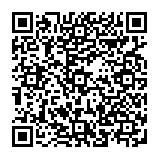
▼ Mostrar discusión.